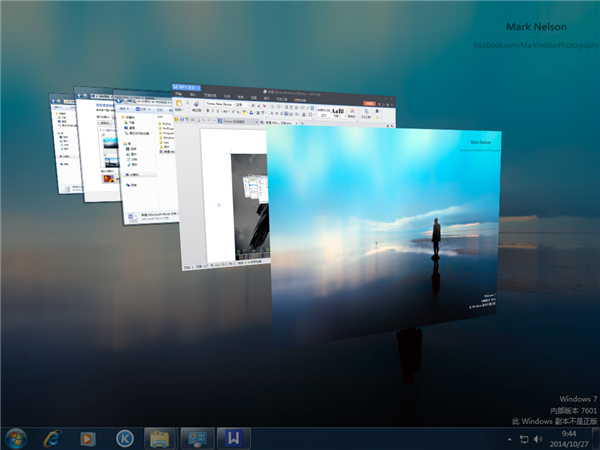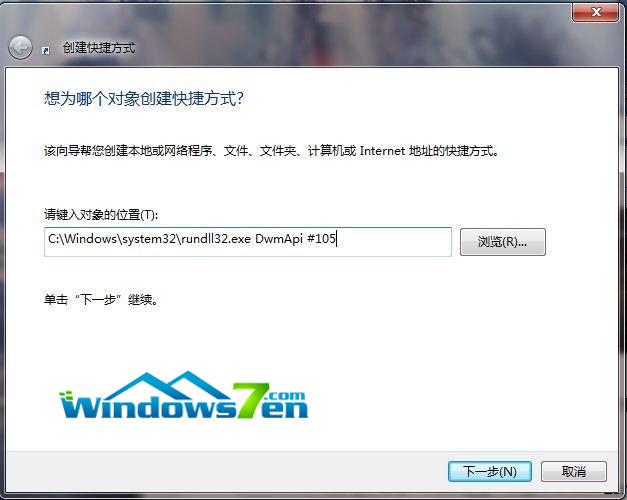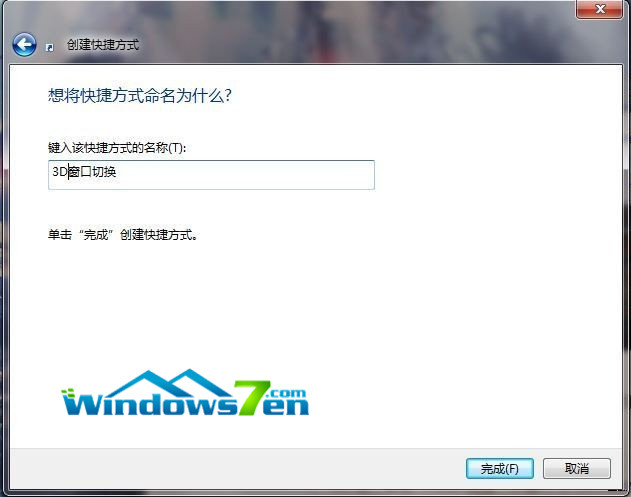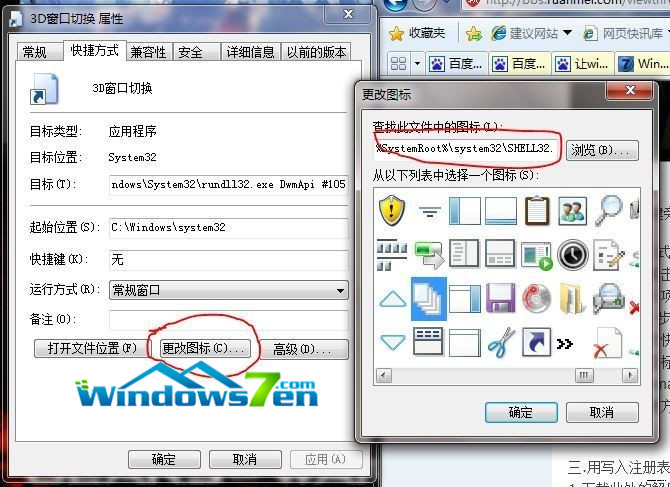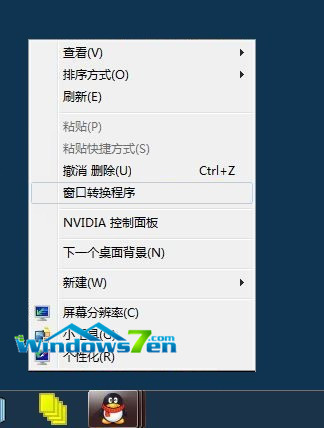win7旗舰版系统,比起XP系统,功能方面更加的完善了。其中有一项功能叫“WindowsFlip3D”, Flip3D是Windows Aero体验的一部分,是切换程序时的一种3D效果,所有当前视窗可以用3D的层叠效果出现在屏幕上,而且周围整体颜色变暗,从而起到突出中间程序的效果,Flip3D可以快速预览所有打开的窗口而无须单击任务栏,在窗口打开较多时,能快速的切换到你想要的位置,十分方便,随缘小编介绍三种打开Flip 3D效果的方法:
方法一:
按住win(Ctrl键旁边)+Tab,再按一次Tab即可切换,或者用鼠标滚轮切换
方法二:
1、在桌面中单击右键新建一个“快捷方式”
2、在“请键入项目的位置”中输入C:\Windows\system32\rundll32.exe DwmApi #105 ,然后点下一步
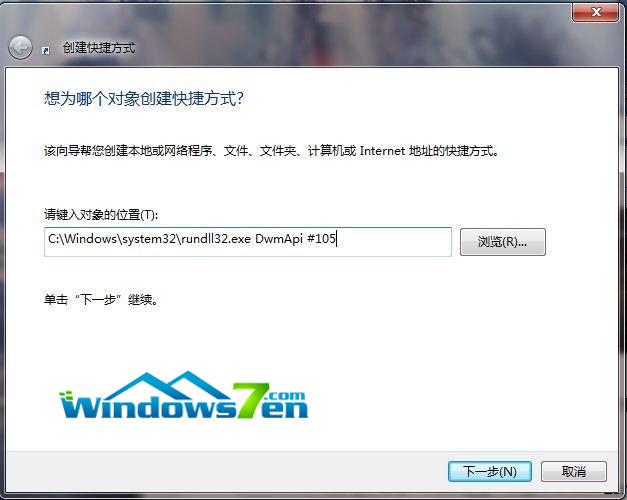
图1 输入对象的位置
3、在“键入该快捷方式的名称”中输入“3D窗口切换”点击“完成”。如图2所示
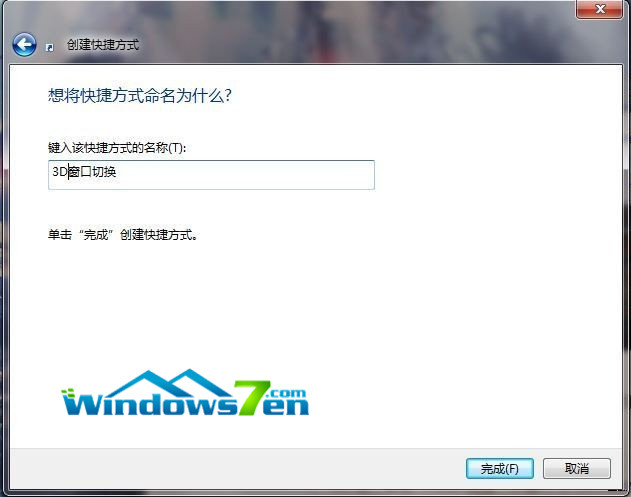
图2 输入名称
4、在该快捷图标上右键-属性-更改图标-在该文件夹中查找图标中输入%SystemRoot%\System32\imageres.dll或者%SystemRoot%\system32\SHELL32.dll然后回车或者点击下面空白处,会出现图标,选择自己喜欢的图标即可。如图3所示
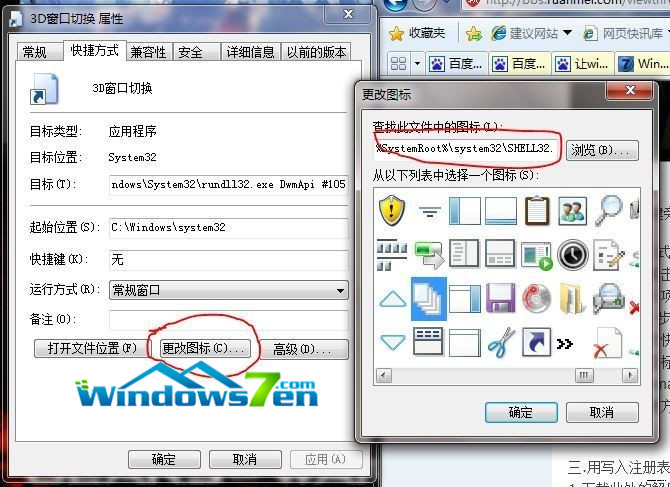
图3 更改图标
5、拖拉该快捷方式将其锁定到任务栏中,现在只要点击该快捷方式就可以重现3D窗口切换画面了。如图4所示

图4 将快捷方式拖到任务栏上
方法三:
用写入注册表的方式实现3D切换页面效果,此方法在右键菜单中切换,比起前面两种方法,这方法显得有点鸡肋,需要另外下载3D窗口转换程序。如图5所示
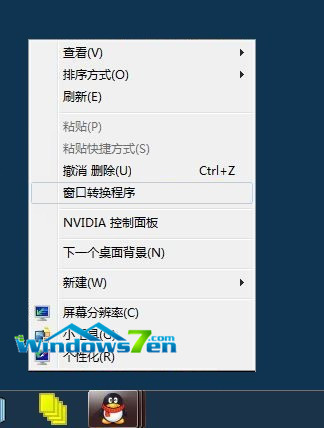
图5 窗口转换程序
运行里面的注册表即可在右键菜单中生成"窗口转换程序"
温馨提醒:windows 7普通家庭版没有aero功能,所以无法使用3D切换页面功能,另外桌面主题若选择“基本和高对比主题”,也将自动禁用aero。